Categories
Money money money...
Could we help you? Please click the banners. We are young and desperately need the money
Last updated: October 7th 2025
Categories: IT Support, Windows 10, Windows 11
Author: Andreas Fässler
Anleitung zur Erstellung eines bootfähigen USB-Sticks mit Rufus
Anleitung zur Erstellung eines bootfähigen USB-Sticks mit Rufus
1. Vorbereitung
-
Laden Sie die aktuelle Version von Rufus von der offiziellen Website herunter: https://rufus.ie.
-
Laden Sie die gewünschte ISO herunter. Bsp. Windows 11
- Führen Sie Rufus mit Administratorrechten aus (Rechtsklick → „Als Administrator ausführen“).
- Schließen Sie den gewünschten USB-Stick an den Computer an.
2. Konfiguration in Rufus
-
Im Feld „Laufwerk“ wählen Sie den angeschlossenen USB-Stick aus.
-
Unter „Starttyp“ wählen Sie die Option „Datenträgerabbild (ISO)“ aus und klicken anschliessend auf „Auswählen“, um die gewünschte ISO-Datei (z. B. eine Windows 11) zu laden.
3. Partitionierung und Systemkonfiguration
-
Die Felder „Image-Option“, „Partitionsschema“ und „Zielsystem“ können im Regelfall in den automatisch vorgeschlagenen Voreinstellungen belassen werden. Änderungen sind nur bei spezifischen Anforderungen notwendig.
-
GPT (GUID Partition Table): Standard für moderne Systeme mit UEFI.
-
MBR (Master Boot Record): Veraltetes Partitionsschema, nur bei Legacy-Systemen erforderlich.
-
4. Weitere Einstellungen
-
Im Feld „Laufwerksbezeichnung“ können Sie optional einen eigenen Namen für den USB-Stick vergeben.
-
Die übrigen Voreinstellungen (Dateisystem, Clustergrösse etc.) können in der Regel unverändert übernommen werden.
-
Erweiterte Formatierungsoptionen sollten nur durch erfahrene Anwender angepasst werden und sind im Normalfall nicht erforderlich.
- Die Rufus Oberfläche sollte nun so aussehen:
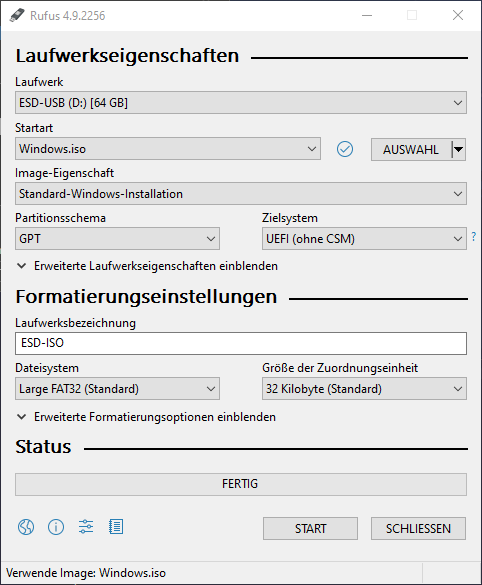
5. Erstellung starten
- Wichtiger Hinweis: Alle auf dem USB-Stick vorhandenen Daten werden unwiderruflich gelöscht. Sichern Sie daher gegebenenfalls zuvor relevante Daten.
-
Nach Überprüfung aller Einstellungen klicken Sie auf „Start“.
6. Hinweis zu ISO-Dateien
-
Diese Anleitung bezieht sich auf die Verwendung einer Windows-ISO. Bei Verwendung anderer Betriebssystem-Images (z. B. Linux-Distributionen) können einzelne Optionen abweichen.
6. Probleme?
-
Versuchen Sie es einmal mit BalenaEtcher hier ist die Anleitung dazu.
